
마더보드의 모든 칩에는 BIOS 또는 기본 입출력 시스템이라는 내장 펌웨어가 포함되어 있습니다. . BIOS를 통해 가장 기본적인 수준에서 컴퓨터에 액세스할 수 있습니다. 이 시스템은 모든 시작 프로세스의 초기 단계를 제어하고 Windows 운영 체제가 메모리에 완벽하게 로드되도록 합니다. 그러나 일부 사용자는 액세스 방법을 모르거나 BIOS에 들어갈 수 없습니다. 따라서 Windows 10에서 BIOS로 들어가는 방법을 알아보려면 아래를 읽으십시오.

Windows 10 또는 Windows 7에서 BIOS로 들어가는 방법
BIOS는 지울 수 있는 프로그래밍 가능한 읽기 전용 메모리에 있습니다. 또는 컴퓨터의 전원을 켤 때 저장된 데이터를 복구하는 EPROM 칩. 다양한 기능을 가지고 있어 Windows에서 중요한 펌웨어입니다.
Windows PC에서 BIOS의 중요성
BIOS의 4가지 필수 기능은 다음과 같습니다.
- 전원 켜기 자체 테스트 또는 POST.
- 부트스트랩 로더 운영 체제를 찾는 데 필요합니다.
- 소프트웨어/드라이버 로드 운영 체제를 방해하는 소프트웨어 또는 드라이버를 찾습니다.
- 상보성 금속 산화물 반도체 또는 CMOS 설정 .
시스템을 켤 때마다 BIOS의 가장 중요한 기능인 POST를 거칩니다. 컴퓨터가 정상적으로 부팅하려면 이 테스트를 통과해야 합니다. 그렇게 하지 않으면 부팅할 수 없게 됩니다. 다양한 하드웨어 분석 프로세스는 BIOS 부팅 후 처리됩니다. 여기에는 다음이 포함됩니다.
- 하드웨어 작동 키보드, 마우스 및 기타 주변 기기와 같은 필수 장치의.
- 계산 중 주 메모리의 크기입니다.
- 인증 CPU 레지스터, BIOS 코드 무결성 및 필수 구성 요소.
- 통제 시스템에 설치된 추가 확장의 수.
BIOS란 무엇이며 BIOS를 업데이트하는 방법에 대해 자세히 알아보려면 여기를 읽으십시오.
BIOS Windows 10 또는 Windows 7에 들어가는 방법을 배우려면 계속 읽으십시오.
방법 1:Windows 복구 환경 사용
Windows 10 PC를 사용 중이고 BIOS에 들어갈 수 없는 경우 아래 설명된 대로 UEFI 펌웨어 설정을 실행하여 BIOS에 액세스할 수 있습니다.
1. Windows + I을 누릅니다. 키 함께 설정을 엽니다. .
2. 여기에서 업데이트 및 보안을 클릭합니다. , 표시된 대로.
<강한> 
3. 복구를 선택합니다. 왼쪽 창에서 옵션을 선택합니다.
4. 고급 시작에서 섹션에서 지금 다시 시작 을 클릭하십시오. 강조 표시된 대로 버튼을 누릅니다.
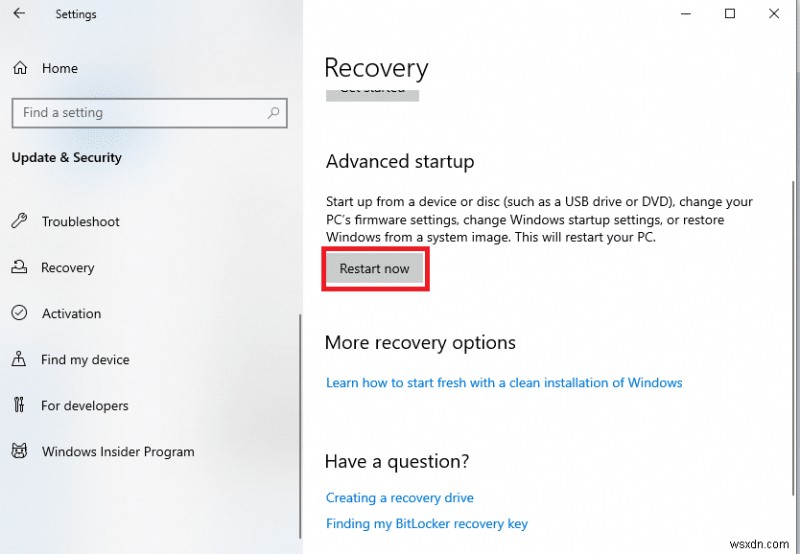
시스템이 다시 시작되고 Windows 복구 환경으로 들어갑니다. .
참고: Shift 키를 누른 상태에서 컴퓨터를 다시 시작하여 Windows 복구 환경으로 들어갈 수도 있습니다. 키.
5. 여기에서 문제해결을 선택합니다. 옵션.

6. 이제 고급 옵션을 클릭합니다.

7. UEFI 펌웨어 설정을 선택합니다. 옵션.

8. 마지막으로 다시 시작을 클릭합니다. . 시스템이 다시 시작되고 BIOS 설정으로 들어갑니다.
방법 2:부팅 키 사용
이전 방법을 사용하여 BIOS에 들어갈 수 없는 경우 시스템 부팅 중에 BIOS에 액세스할 수도 있습니다. 부팅 키를 사용하여 BIOS에 들어가는 방법은 다음과 같습니다.
1. 전원 켜기 시스템.
2. F2 키를 누릅니다. 또는 삭제 BIOS 입력 키 설정.

참고: BIOS 진입 키는 컴퓨터 브랜드에 따라 다를 수 있습니다.
일부 인기 있는 컴퓨터 제조업체 브랜드와 해당 BIOS 키가 아래에 나열되어 있습니다.
- Dell: F2 또는 F12.
- HP: Esc 또는 F10.
- 에이서: F2 또는 삭제
- ASUS: F2 또는 삭제
- 레노보: F1 또는 F2.
- MSI: 삭제.
- 도시바: F2.
- 삼성: F2.
- Microsoft Surface: 볼륨 높이기 버튼을 길게 누릅니다.
프로 팁: 마찬가지로 BIOS는 제조업체 웹 사이트에서도 업데이트할 수 있습니다. 예:Lenovo 또는 Dell.
권장:
- Windows 10에서 리그 오브 레전드 블랙 스크린 수정
- Windows 10 설치 중단 문제를 해결하는 8가지 방법
- Windows 10에서 Win 설치 파일을 삭제하는 방법
이 가이드가 도움이 되었기를 바라며 Windows 10/7에서 BIOS로 들어가는 방법을 배울 수 있기를 바랍니다. . 이 가이드와 관련하여 질문이나 제안 사항이 있는 경우 아래 댓글 섹션에 자유롭게 남겨주세요.
